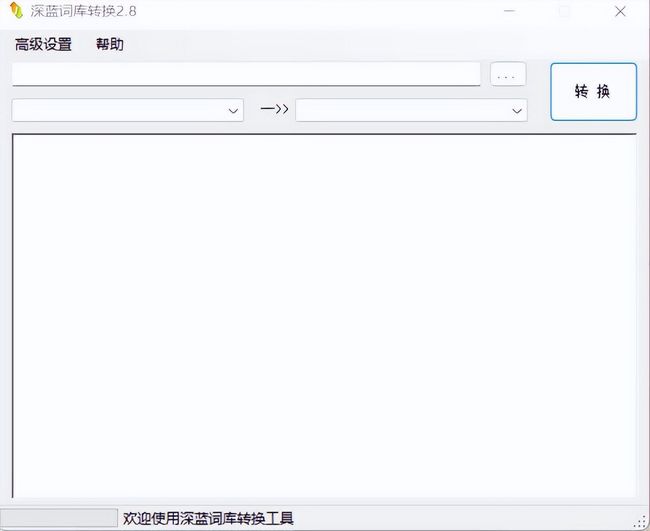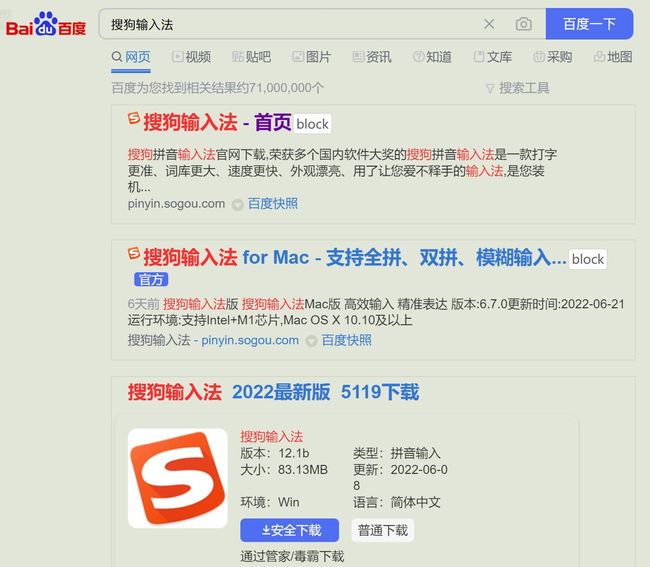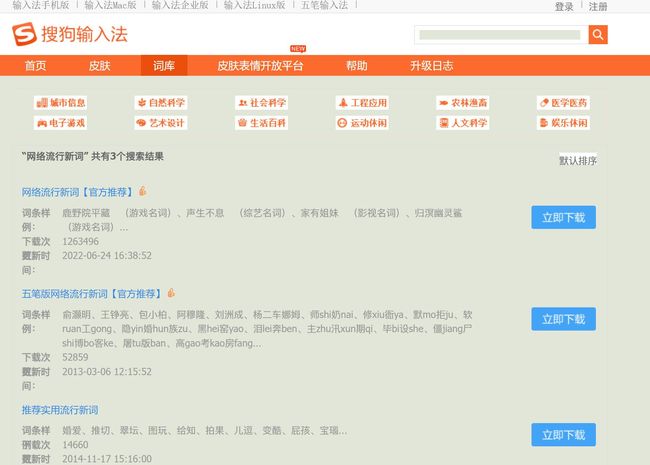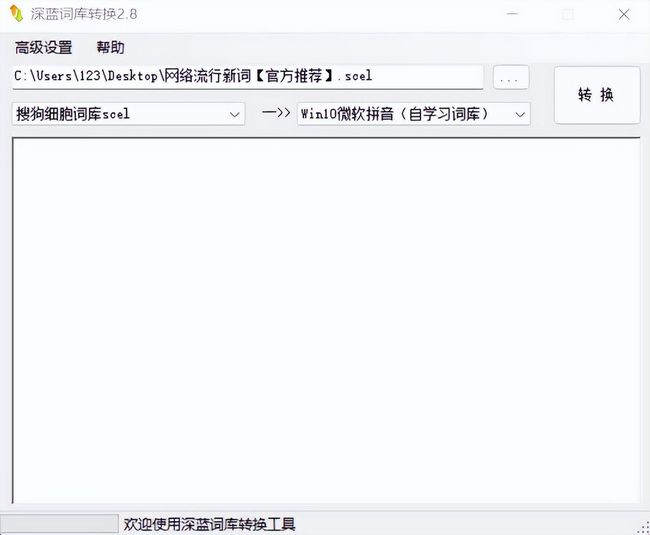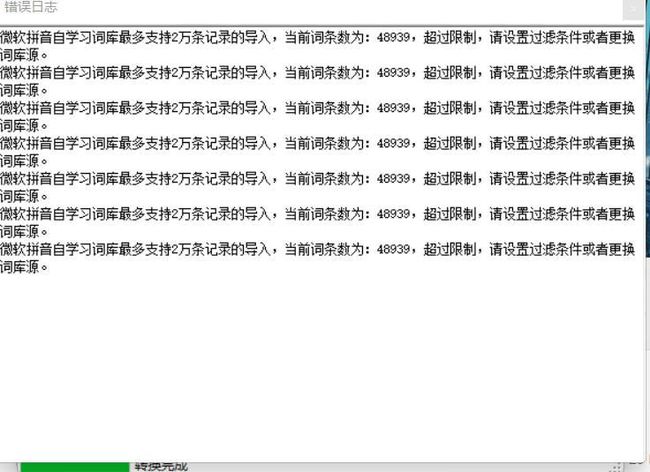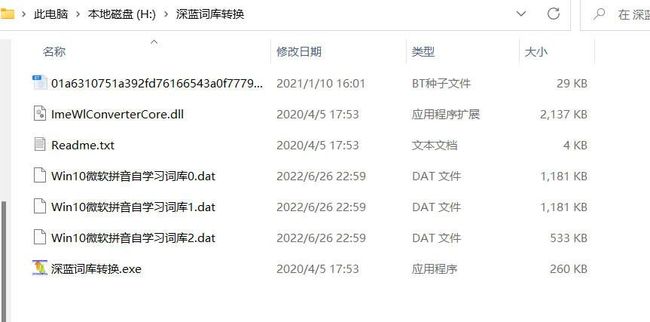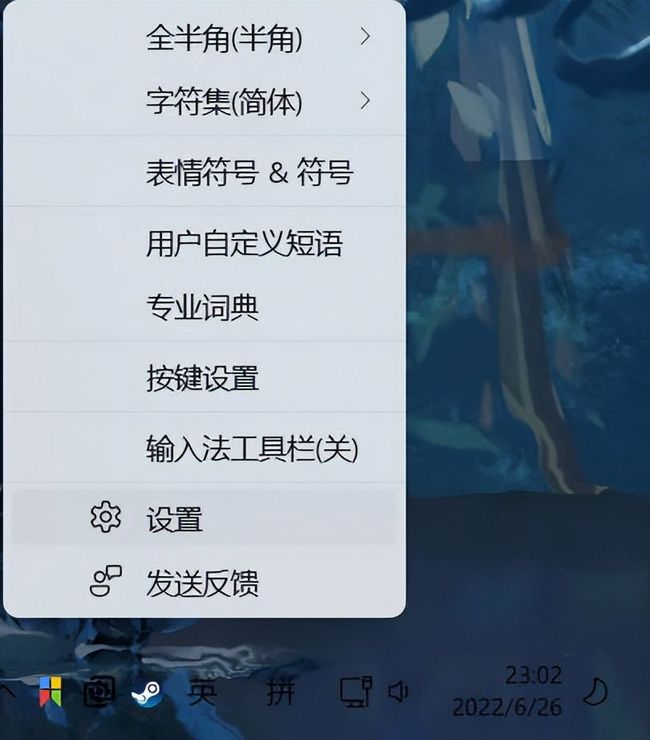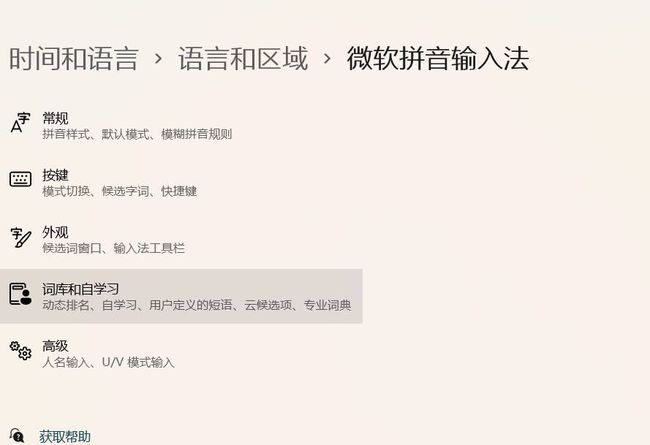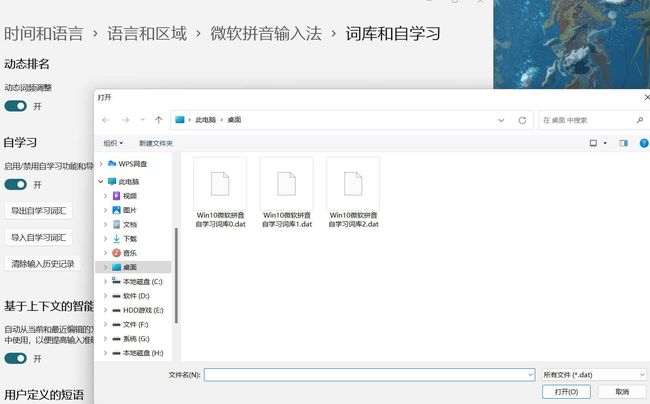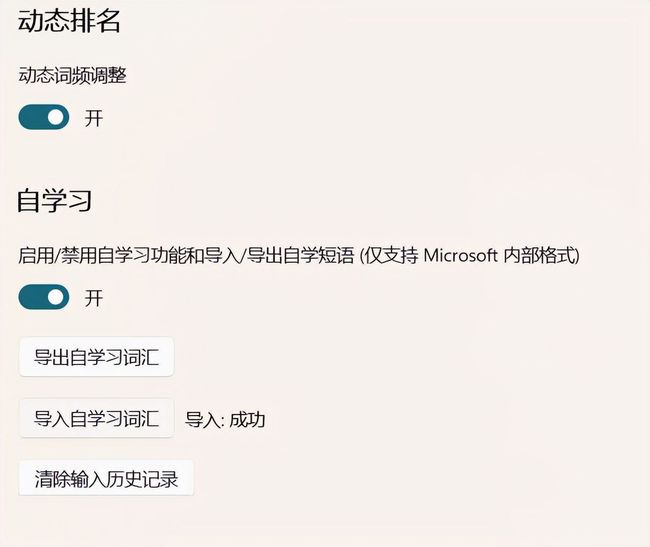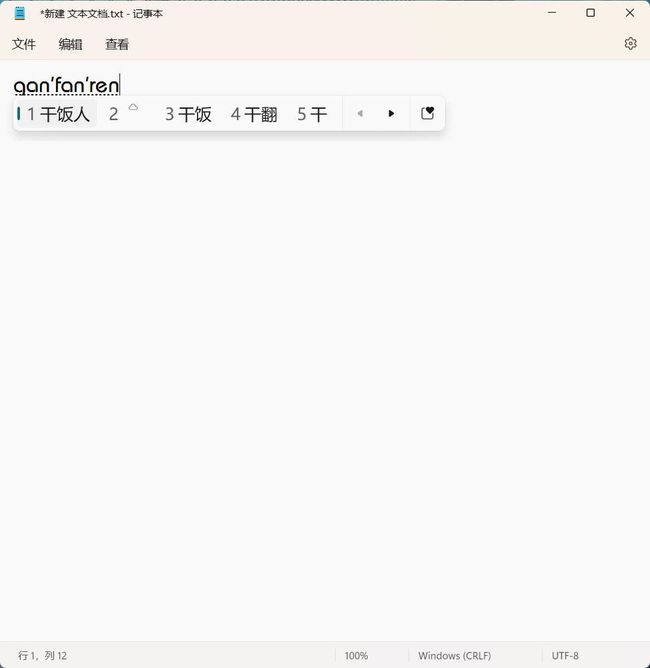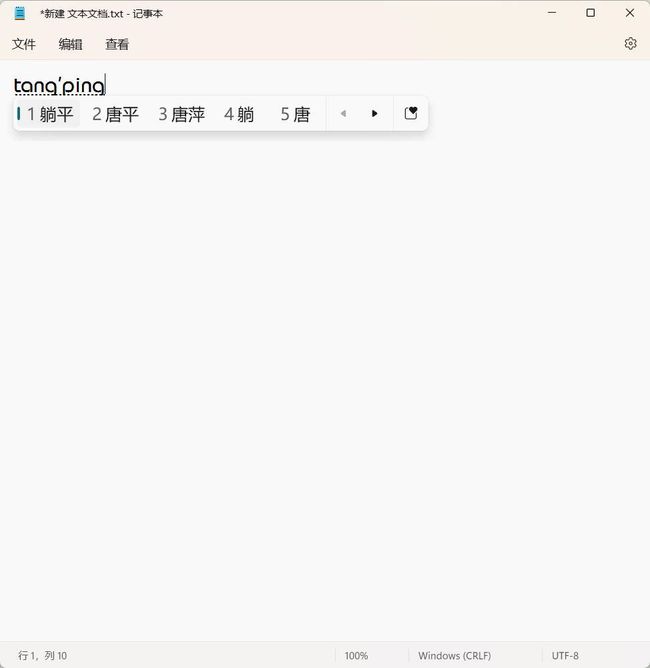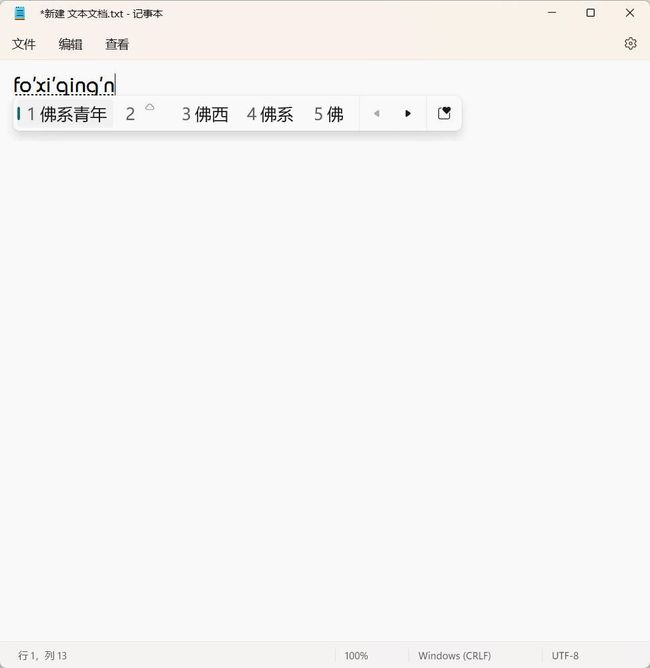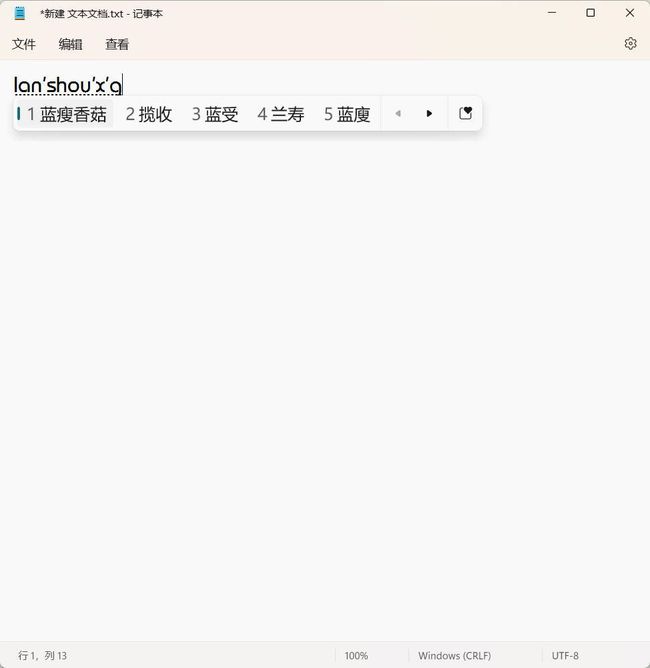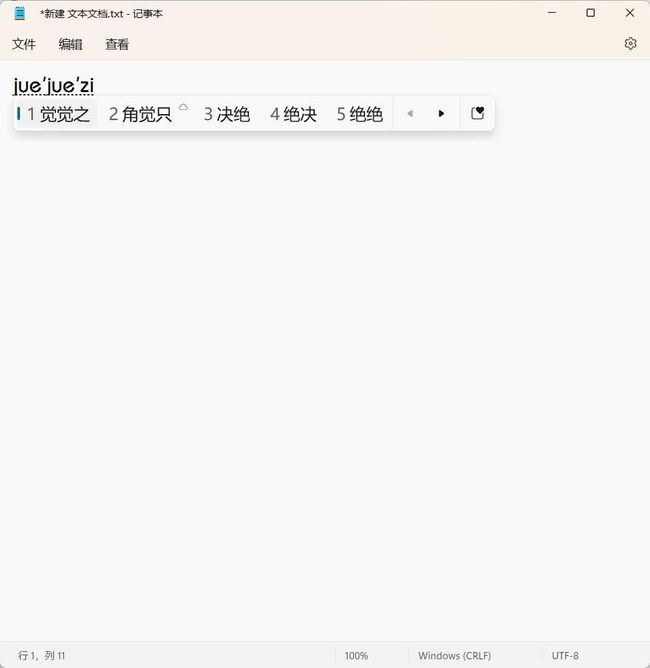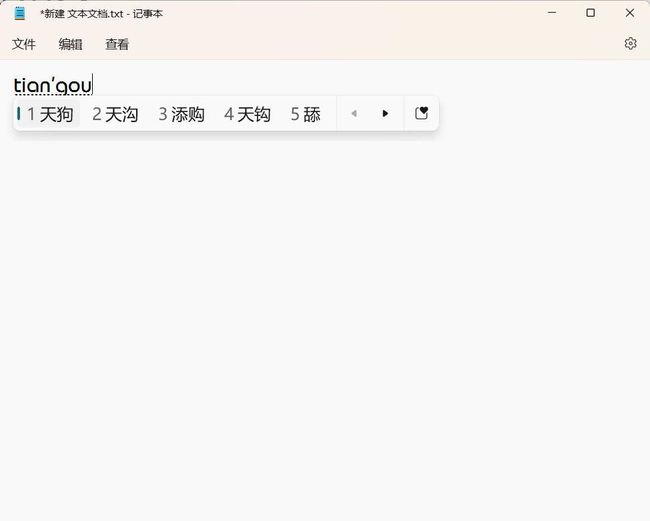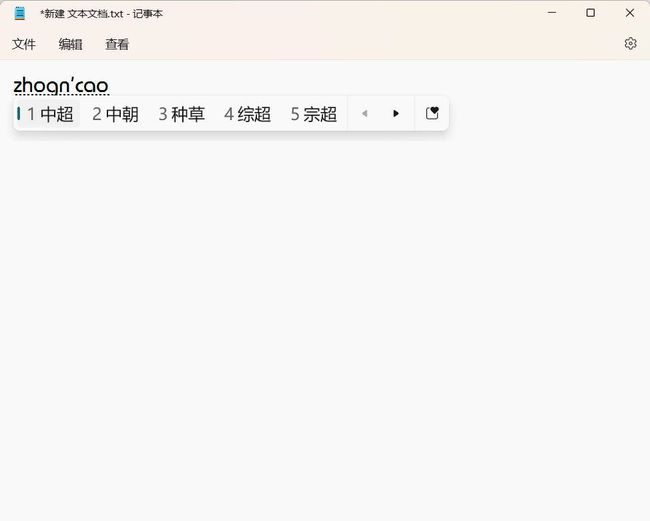很多人使用PC输入法越来越喜欢简洁好用的,搜狗、百度这种输入法的臃肿和广告弹窗越来越让我们感到烦闷,于是很多人开始选择使用Windows系统自带的微软拼音输入法。
微软拼音输入法其实在日常使用中已经足够用了,不过词库一直是被使用者诟病的地方,虽然内置了不少的专业词库,不过对于输入的提升并不大,尤其是在需要经常输入网络流行语的时候更是显得无力。
如果可以在微软拼音输入法导入搜狗、百度等输入法的词库,那岂不是一举两得?
那么真的有这种办法吗?
还真的有!
只需要一个【深蓝词库转换】小软件就可以实现了。
就以导入搜狗输入法的词库为例,我们先搜索搜狗输入法的官网。
点进去搜狗输入法的官网后,随便下载一个词库文件,我们下载一个网络流行语的词库
下载下来的词库是scel格式的,只能导入搜狗输入法里,可是使用【深蓝词库转换】就可以将之转换为微软拼音输入法的dat格式。
我们先打开【深蓝词库转换】,导入下载好的搜狗词库,再选择转换为微软拼音自学习词库。
点击转换,如果词库的词条太多,会提示你微软拼音自学习词库最多支持2万条词条导入,别管它。
转换结束之后,在【深蓝词库转换】的安装目录里会出现win10拼音自学习词库0.dat的词库文件,如果搜狗的词库词条太多,会自动转为两个或者更多的dat词库文件,搜狗的这个网络流行词的词库太多,被转为了三个微软拼音dat词库文件。
另外说一句,如果要转换多个词库,转换了第一个词库转换,赶紧将dat词库改名复制剪贴到其他文件夹里面,因为每次转换它都会自动覆盖上一次的文件,永远都是win10微软拼音自学习词库0。
把三个词库文件剪贴到桌面(其他文件夹也行,只要你直接能找得到),然后打开微软拼音输入法的设置。
win10直接搜索区域和语言,找到语言下面的中文(中华人民共和国),点击它,然后点击弹出的选项按钮,找到微软拼音点选择就可以进入输入法的设置界面了。
WIN11直接在右下角输入法那里右键点击,选择设置就可以直接进入输入法设置界面,如图所示。
进入微软拼音输入法的设置界面,选择词库和自学习选项
选择导入自学习词库
过了一会儿,就会显示导入成功的字样,如果没有导入成功也会提示的。
如法炮制,三个自学习词库就可以导入进去了。
接下来我们来试试效果,选择几个比较流行的网络流行语。
事实证明,微软拼音输入法已经能打出部分网络流行语,不能打出的一部分也许是词库里没有,也许是微软拼音输入法自身的原因,不过只要自己善加利用就可以打造符合自己输入习惯的词库了。
另外说一下,在换电脑的时候,请务必将自己的自学习词库导出来保存好,换了电脑导入进去可以继续使用,基本上不影响输入习惯。
参考:https://www.luyouqi.com/shezhi/14654.html